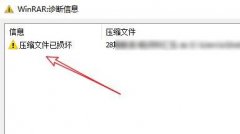BIOS(基本输入输出系统)在电脑运行中的作用不可小觑,它不仅负责启动硬件设备,还影响到整体性能表现。许多用户可能对BIOS设置感到陌生,但正确的配置和优化可以显著提高系统性能,尤其是在最新硬件不断涌现的今天。无论是游戏玩家还是专业用户,掌握BIOS优化技巧都是提升电脑性能的重要一步。

进入BIOS并进行设置,通常是在开机自检时按下特定的键(如Del、F2、F10等)进行操作。每个主板的BIOS界面可能略有不同,但核心设置大致相同。在此,挑选一些重要的设置进行讲解,有助于您根据自身需求进行调整。
1. 启用XMP(内存超频配置)
XMP(Extreme Memory Profile)允许用户快速将内存设置为制造商推荐的速度。若您的内存条支持XMP,启用此选项后,系统将自动根据内存条的规格提升运行频率。这对于喜欢玩大型游戏或需要进行多任务处理的用户来说,能显著提升程序响应速度。
2. 调整CPU电压和频率
对于DIY用户,通过手动调节CPU电压和频率,可以实现更高的性能。大多数主板都支持超频设置,适度提高主频和电压能显著提高处理速度。需谨慎操作,确保温度控制在安全范围内,否则可能导致硬件损坏。
3. 启用快速启动
在BIOS中启用快速启动功能,可以缩短系统启动时间。这一功能可使计算机在启动时忽略某些硬件初始化过程,通过提升启动效率来提升用户体验。
4. 配置硬盘模式
许多主板都提供AHCI和IDE两种硬盘模式选择。AHCI模式支持更快的数据传输速度和更高的存储性能,尤其对SSD(固态硬盘)而言更是如此。确保您的硬盘设置为AHCI模式,以充分发挥存储设备的性能。
5. 设置启动顺序
在BIOS中调整设备的启动顺序,能够确保计算机从最优的设备启动(如SSD而不是HDD)。若有多个操作系统,调整启动顺序还可以选择优先加载的系统。
6. 温度和风扇控制
今日的硬件往往靠高速风扇和散热解决方案来管理温度。BIOS中可以监控和调节风扇转速,以确保系统在运行高负载应用时保持冷却,同时保持噪音在合理范围内。
结合市场最新硬件和趋势,进一步了解您的设备性能,并通过BIOS进行优化,不仅能提高电脑的效率,还能延长其使用寿命。许多新用户可能会对这些操作感到困惑,但掌握这些知识,没有什么可以阻挡你追求顶尖性能的脚步。
常见问题解答(FAQ)
1. 如何进入BIOS?
启动电脑时,按下主板厂家指定的键(如Del、F2等),一般在开机画面上会有提示。
2. BIOS中的XMP设置怎么启用?
找到内存设置或XMP选项,选择启用,保存更改并重启。
3. 修改的BIOS设置会影响电脑稳定性吗?
是的,超频或过度调节电压可能导致系统不稳定,建议逐步调整并监控温度和性能。
4. 我可以恢复BIOS默认设置吗?
大多数主板都允许恢复默认设置,在BIOS中找到Load Optimized Defaults或Load Setup Defaults选项即可。
5. 为什么我的电脑启动时不进入BIOS?
可能是按键不对,或者主板故障。尝试更换按键,或检查连接。
6. 怎样更新BIOS?
访问主板厂家官方网站,下载最新BIOS更新文件,并按照相应指南进行安装。请确保了解风险,谨慎操作。